Hello World : اولین برنامه پایتون را بسازید
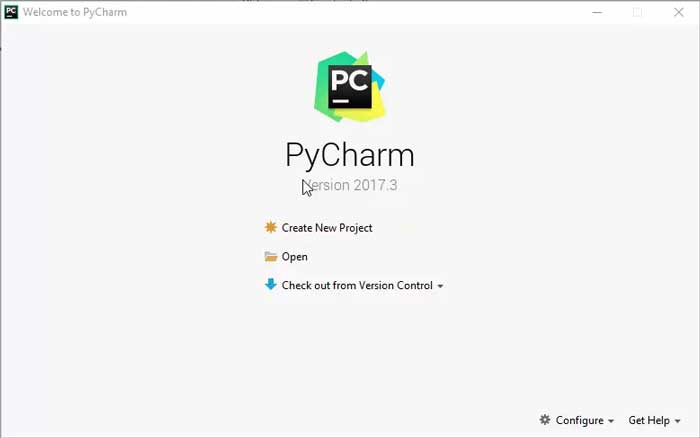
در آموزش قبل ، نصب و راه اندازی پایتون را به پایان رساندیم. وقت آن است که اولین برنامه خود را بسازید.
بطور خلاصه روش کار به این شکل است
برای ایجاد اولین برنامه در پایتون، مراحل زیر را دنبال کنید:
1-نصب پایتون: ابتدا نیاز است که پایتون را در سیستم خود نصب کنید. به وبسایت رسمی پایتون در https://www.python.org مراجعه کنید و نسخه مطابق با سیستم عامل خود را دانلود و نصب کنید. (یا از سافت 98)
2-ویرایشگر متن: برای نوشتن کدهای پایتون، شما میتوانید از یک ویرایشگر متن ساده مانند Notepad یا TextEdit استفاده کنید. اما بهتر است از یک ویرایشگر کد متناسب با پایتون مانند PyCharm، Visual Studio Code، یا IDLE که با نصب پایتون همراه است، استفاده کنید. این سه تا فرقی نمیکنن و هر سه جزو بهترین ها و پرکاربرد هستند.
3-کد نویسی: با باز کردن ویرایشگر متن، کد برنامه خود را وارد کنید. به عنوان مثال، میتوانید یک برنامهی ساده برای چاپ پیامی روی صفحه بنویسید. کد زیر یک مثال ساده از این کار را نشان میدهد:
print(“Hello, World!”)
4-ذخیره و اجرا: پس از نوشتن کد، آن را ذخیره کنید. بر روی یک فایل با پسوند `py.` کلیک کنید و نام فایل را مشخص کرده و آن را ذخیره کنید. به عنوان مثال، میتوانید آن را “hello.py” نامگذاری کنید. حال برنامه را اجرا کنید. شما میتوانید این کار را به یکی از روشهای زیر انجام دهید:
- در محیط ویرایشگر خود، کد را انتخاب کنید و روی دکمه “Run” (اجرا) کلیک کنید.
- از خط فرمان، به مسیر ذخیره سازی فایل خود بروید و دستور `python hello.py` را اجرا کنید.
با انجام این مراحل، برنامهتان باید عبارت “!Hello, World” را در خروجی نمایش دهد. این یک برنامه ساده و معمولی است، اما میتوانید با پایتون برنامههای پیچیدهتر و کاربردیتری نیز بنویسید.
اگر مشکلی داشتید، به خواندن (آموزش گام به گام) زیر ادامه دهید:
آموزش گام به گام ایجاد اولین برنامه
مرحله ۱) ویرایشگر PyCharm را باز کنید (لینک دانلود). صفحه مقدماتی برای PyCharm را می توانید مشاهده کنید. برای ایجاد یک پروژه جدید ، بر روی “Create New Project” کلیک کنید.
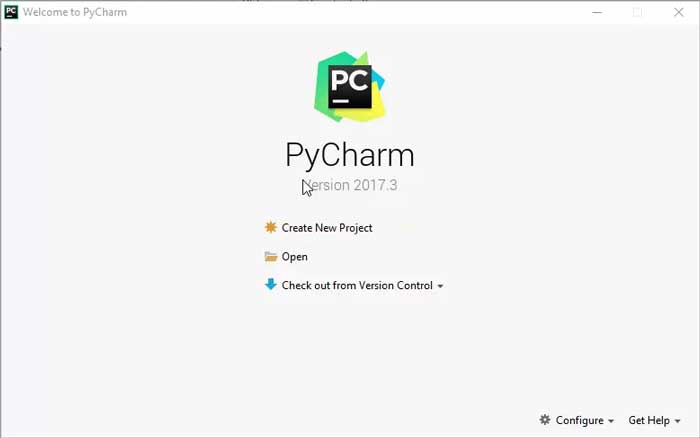
مرحله ۲) نیاز به انتخاب محل نصب دارید.
۱- می توانید مکانی که می خواهید پروژه ایجاد شود را انتخاب کنید. اگر نمی خواهید مکان را از آن جایی که هست تغییر دهید، حداقل نام را از ” untitled” به چیزی با معنی دیگر عوض کنید ، مانند “FirstProject”.
۲- PyCharm باید مفسر Python را که قبلا نصب کردید پیدا کرده باشد.
۳- روی دکمه “Create” کلیک کنید.
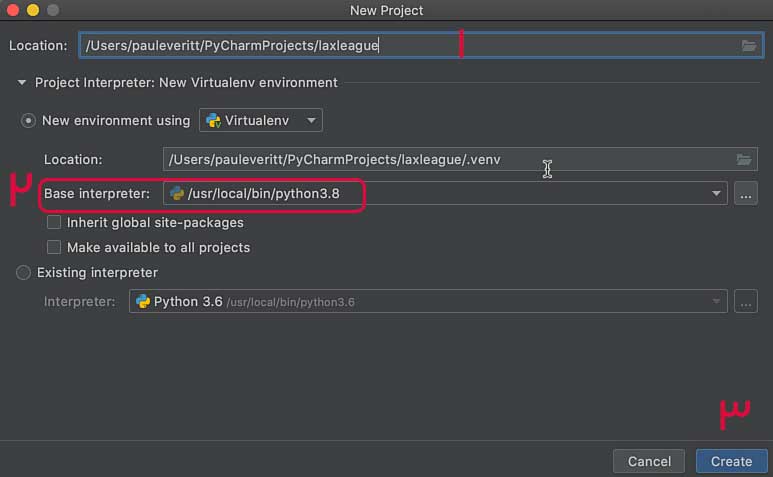
مرحله ۳) اکنون به منوی “File” بروید و “New” را انتخاب کنید. بعد ، “File Python” را انتخاب کنید.
مرحله ۴) پنجره ی جدید ظاهر می شود. اکنون نام پرونده مورد نظر خود را تایپ کنید (در اینجا “HelloWorld”) و “OK” را بزنید.
مرحله ۵) اکنون یک برنامه ساده تایپ کنید (“!print(”Hello World
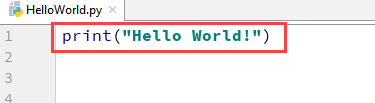
مرحله ۶) اکنون به منوی “Run” بروید و “Run” را برای اجرای برنامه خود انتخاب کنید.
مرحله ۷) می توانید خروجی برنامه خود را در پایین صفحه مشاهده کنید.
مرحله ۸) اگر ویرایشگر Pycharm را نصب نکردید ، نگران نباشید ، هنوز می توانید کد را از خط فرمان اجرا کنید. برای اجرای برنامه ، مسیر صحیح فایل را در CMD وارد کنید.
خروجی کد برابر خواهد بود با
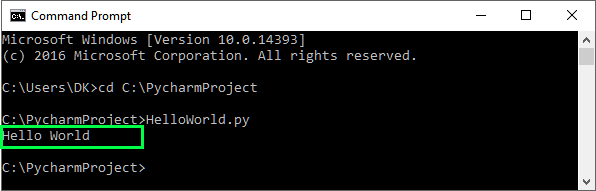
مرحله ۹) اگر هنوز قادر به اجرای برنامه نیستید ، ما Python Editor را هم پیشنهاد می کنیم.
لطفاً کد داده شده را در Python Online Editor اجرا کنید.
print(“Hello World”)




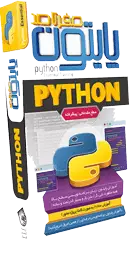
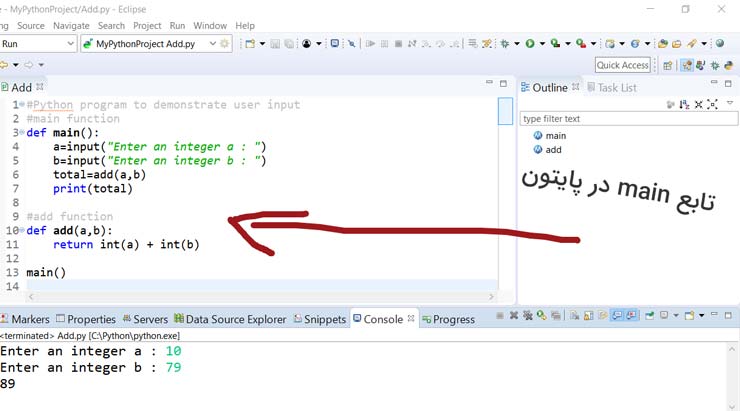
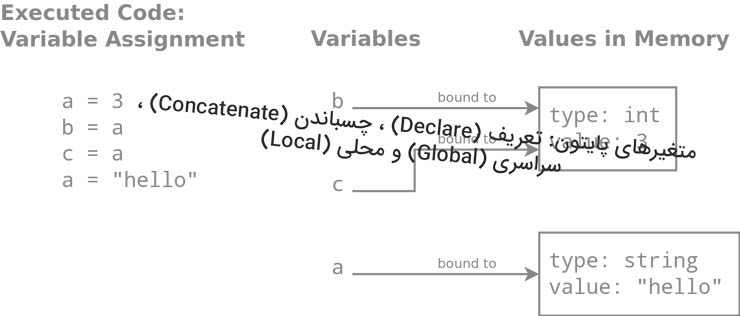

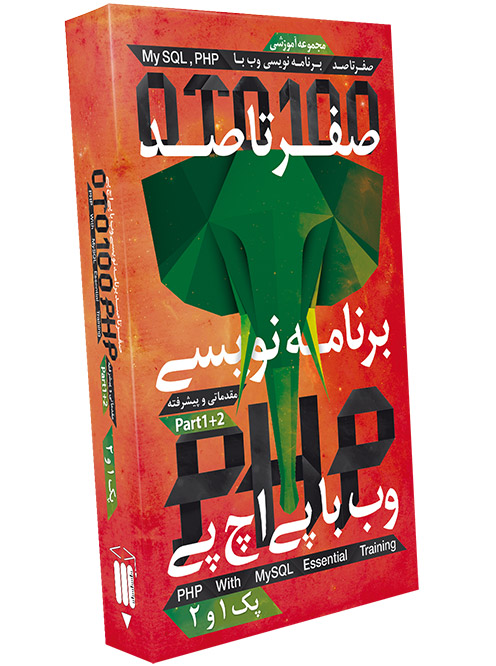

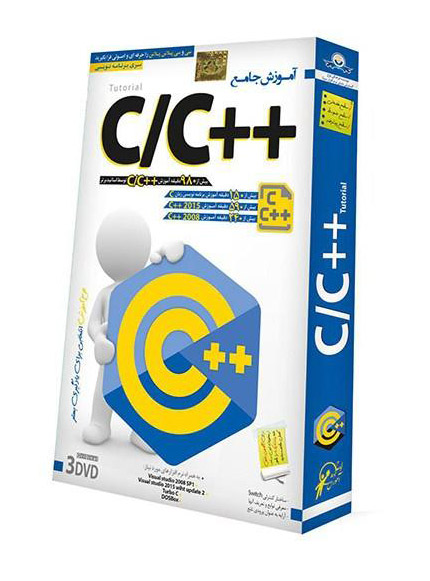
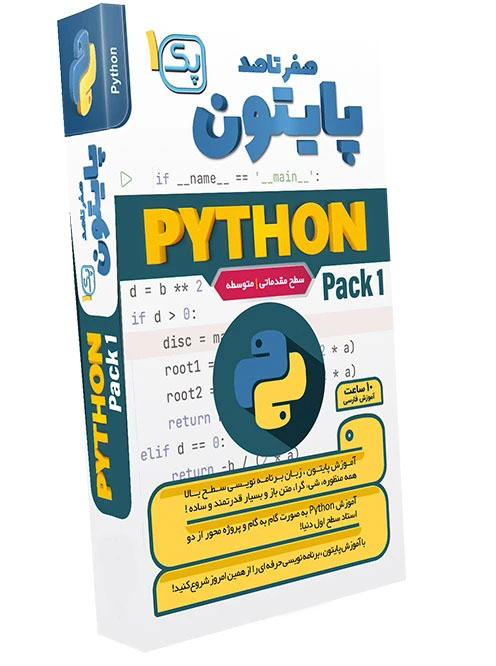
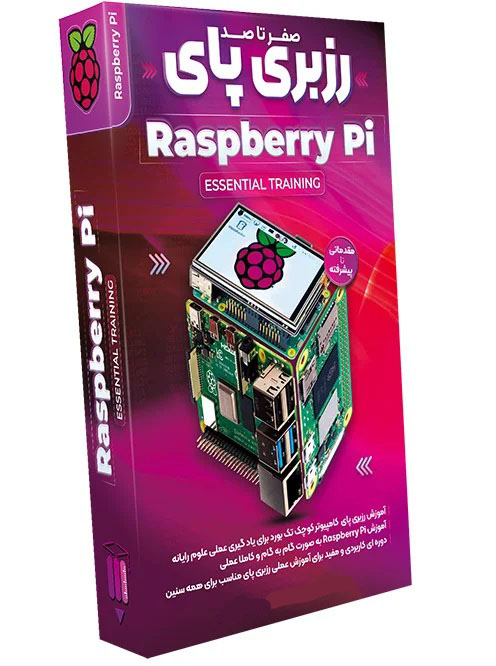
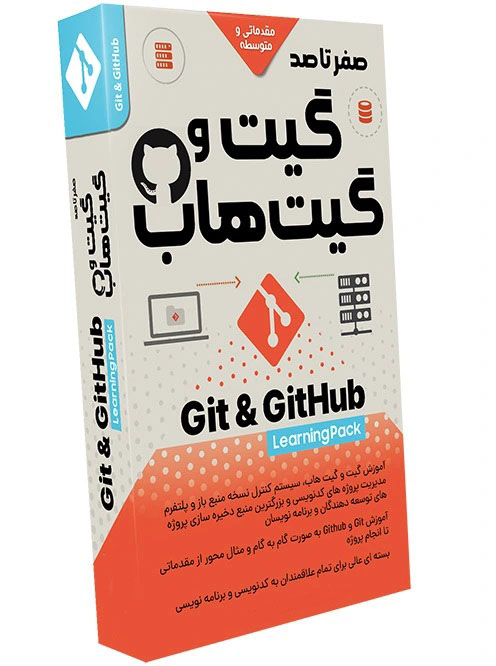
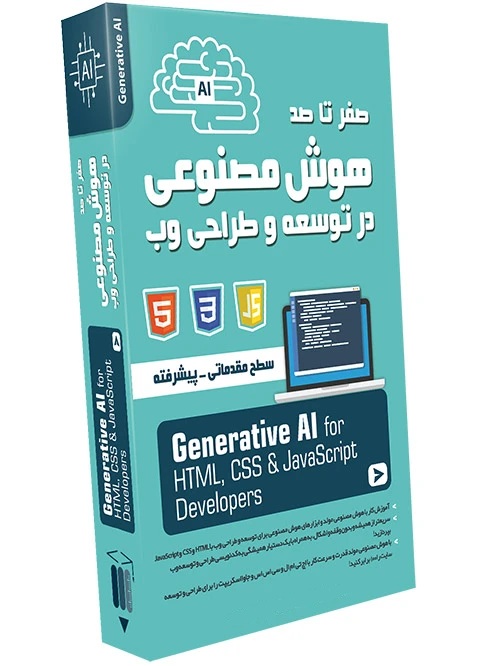
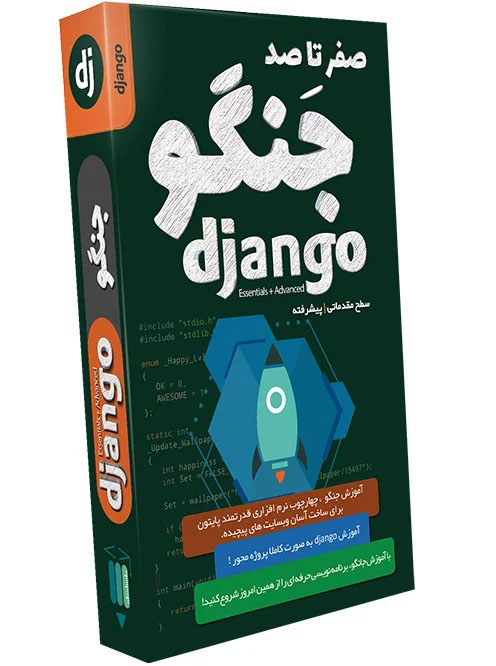



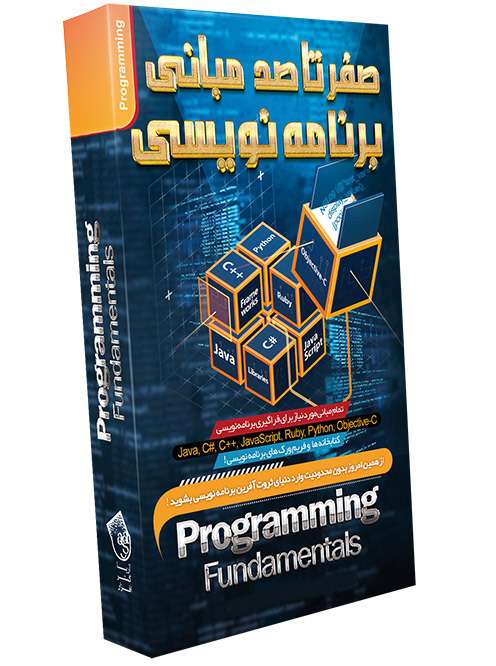
عالی
پاسخسلام زبان ++C بهتره یا پایتون؟
پاسخپایتون زبان جدیدتریه و کاربردی تره و حتی راحتر از سی پلاس پلاسه
😊!It feels so good
پاسخسلام وقتتون بخیر یعنی برای همه این آموزشها باید جداگانه هزینه بپردازیم؟
پاسخرایگان هستن همه!
سلام چطور رایگان هستند؟
هرکدوم رو میزنیم باید خرید کنیم!
سلام ببخشید به من هنگام ران کردن ارور میده چرا؟
پاسخسلام وقتتون بخیر من کاملا مبتدی هستم با اموزش های سایت شما برنامه ها رو نصب کردم و در نهایت تونستم اولین برنامه رو بسازم و بی نهایت خوشحالم الان :) سپاس از سایت خوبتون
پاسخچرا دروغ دارم هیچی نمیفهمم
پاسخسلام وقت بخیر من پکیج صفر تا صد پایتون از سایت شما خریداری کردم
پاسخفقط دوتا سوال دارم ممنون میشم راهنمایی کنید
اول اینکه آیا نیاز هست از آموزش های رایگان سایت هم استفاده کنم
و دوم اینکه آیا نیاز هست به آموزشگاه های فنی حرفه ای هم برم و دوره پایتون رو آموزش ببینم
درود تشکر از حسن انتخاب شما خیر دیگه نیازی به اموزشهای رایگان یا کلاس نیست! بعدش فقط اگه مشکل یا سوالی دارید یا بنظرم یک پروژه عملی بگیرید، یک جلسه با کمک یه استاد بصورت خصوصی انجامش بدین که دیگه تا صد رو رفته باشین
سلام و درود فراوان به نظر من شما دارید ظحمت میکشید اما با این نوع برنامه ها فقط دارید درامد زایی میکنید چون با برنامه هایه دیگر به صورت رایگان میتوانید برنامه نویسیه کامل رو یاد بگیرید
پاسخ